ไปที่เมนู Device Management
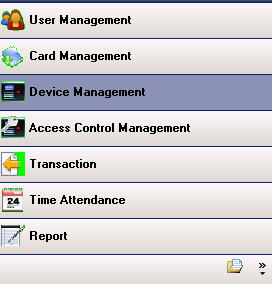
เลือกที่เมนู Door Lock/Unlock
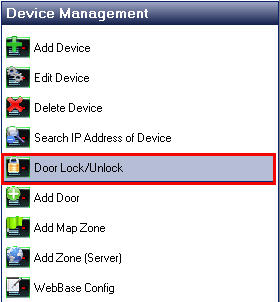
จากนั้นให้ติ๊กเครื่องหมายถูกที่หน้ารายชื่อเครื่องสแกน
ถ้าต้องการสั่งกลอนปลดล็อคให้กดที่ปุ่ม Door Unlock
หรือถ้าต้องการให้กลอนล็อคให้กดที่ปุ่ม Door Lock
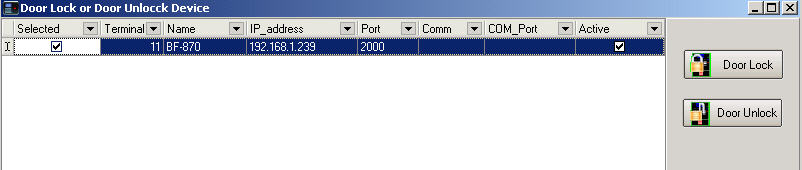
ไปที่เมนู Device Management
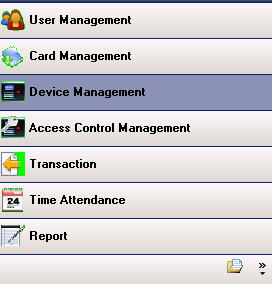
เลือกที่เมนู Door Lock/Unlock
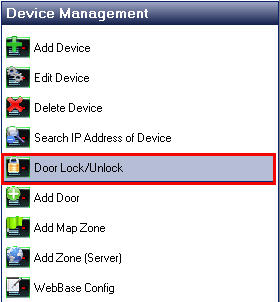
จากนั้นให้ติ๊กเครื่องหมายถูกที่หน้ารายชื่อเครื่องสแกน
ถ้าต้องการสั่งกลอนปลดล็อคให้กดที่ปุ่ม Door Unlock
หรือถ้าต้องการให้กลอนล็อคให้กดที่ปุ่ม Door Lock
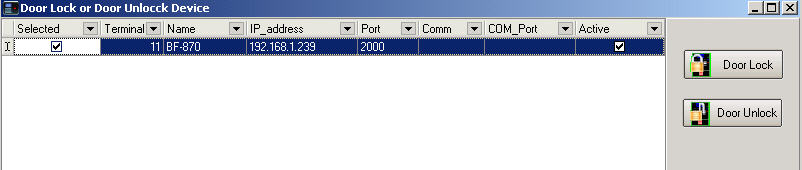
ไปที่เมนู Device Management
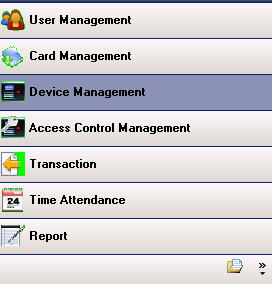
จากนั้นก็จะเห็นรายชื่อเครื่องสแกน ให้ทำการคลิกขวาที่รายชื่อเครื่องสแกน
แล้วเลือก Syn Clock To PC เพื่อตั้งค่าเวลาเครืองสแกนให้ตรงกับเครื่อง PC
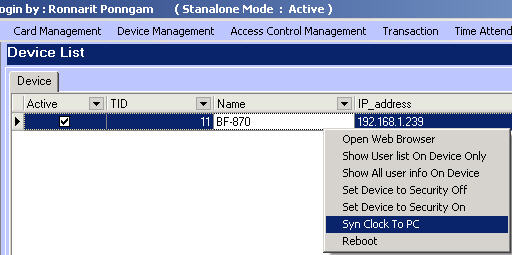
นอกจากนี้ยังสามารถ Config ค่าต่าง ๆ ได้อีก เช่น
Open Wab Browser = ใช้สำหรับเปิดหน้า Webbase ของเครื่องสแกนขึ้นมา
Show User Lst on Device Only = เรียกดูรายชื่อผุ้ใช้ที่อยู่ในเครื่องสแกน
Set Device to Security Off = คำสั่งกลอนประตูปลดล็อค
Set Device to Security on = คำสั่งกลอนประตูล็อค
Reboot = คำสั่งปิดแล้วเปิดเครื่องสแกนใหม่
ไปที่เมนู Report
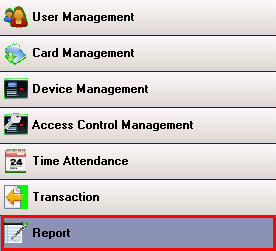
เลือกที่เมนู Text File Setup
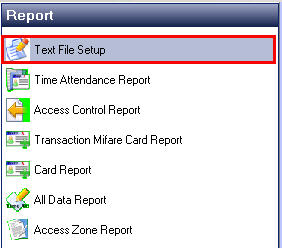
ทางหน้าต่างด้านซ้ายมือจะบอกความหมายของตัวอักษรต่าง ๆ ว่า
ตัวอักษรนี้แทนค่าด้วยความหมายอะไร
ในช่อง Text File Format ให้จัดรูปแบบว่าต้องการได้ Text file ในรูปแบบ ไหน
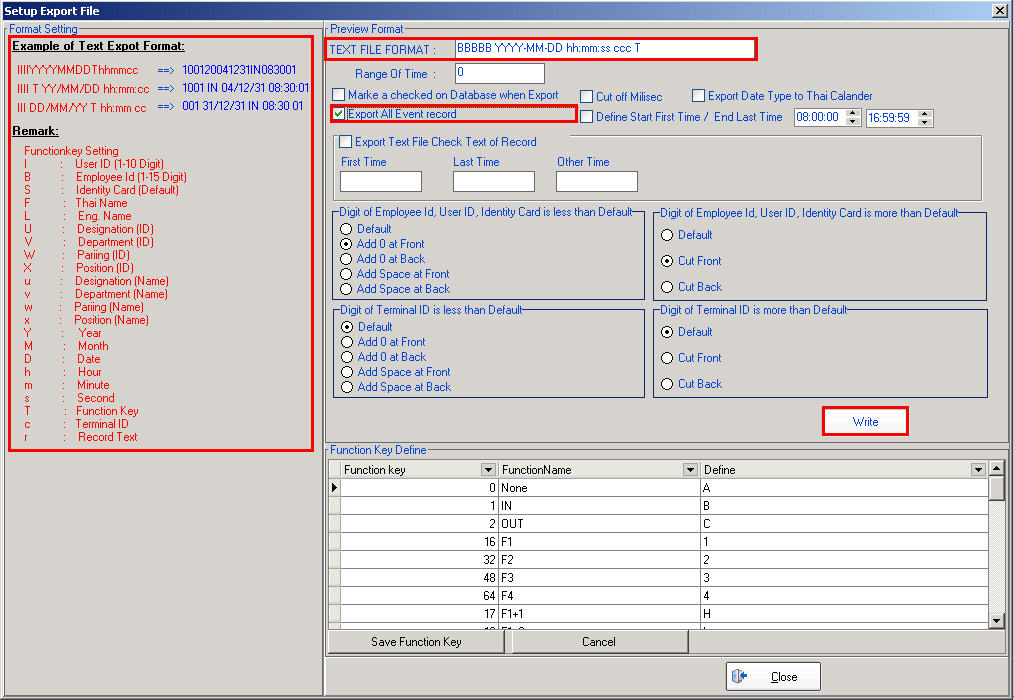
จากนั้นก้จะได้ Text File ตามที่ได้จัดรุปแบบไว้
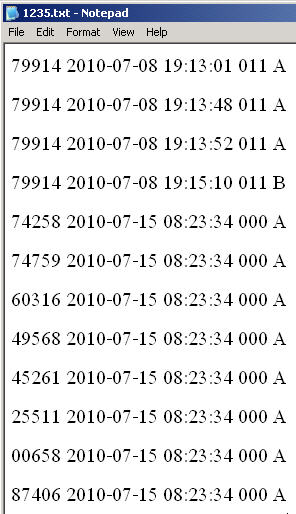
ไปที่เมนู User Management
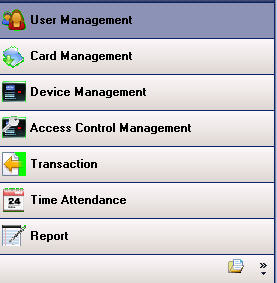
เลือก Delete User ( From Device )
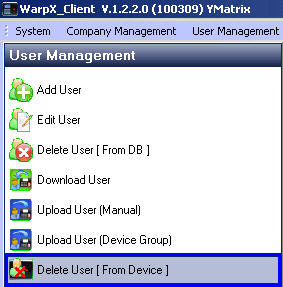
เลือกผู้ใช้ที่ต้องการลบออกจาก Device ถ้าต้องลบออกทั้งหมดให้คลิกขวา
แล้วเลือก Select All User แล้วกดปุ่ม Next
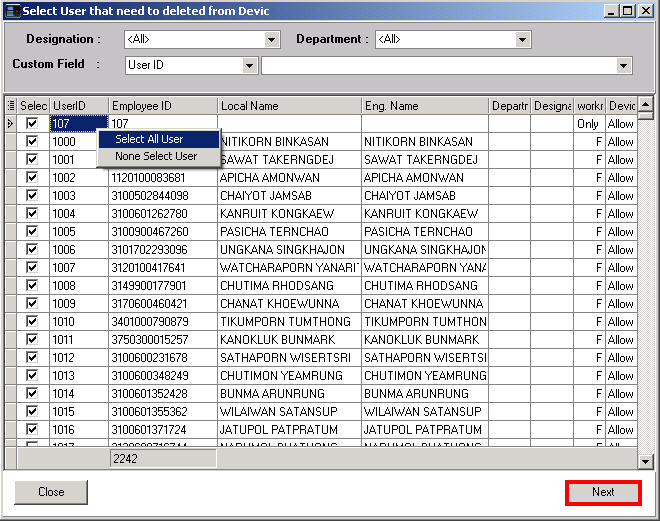
เลือกเครื่องที่ต้องการลบ User ออก แล้วกดปุี่ม Next
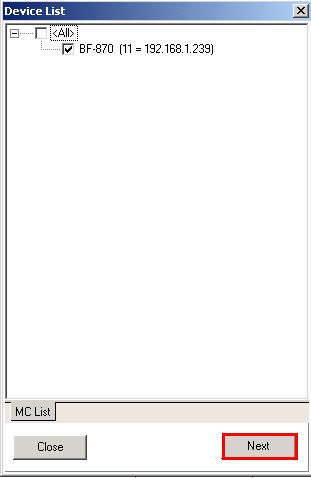
เลือกที่ Delete User ( From DB )
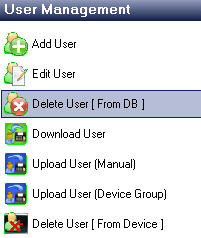
เลือกผุ้ใช้ที่ต้องการลบออกจาก ฐานข้อมูล ถ้าต้องการลบทั้งหมดให้คลิกขวาแล้วเลือก
Select All Userเพราะจะเลือกทั้งหมด แล้วกดปุ่ม Delete
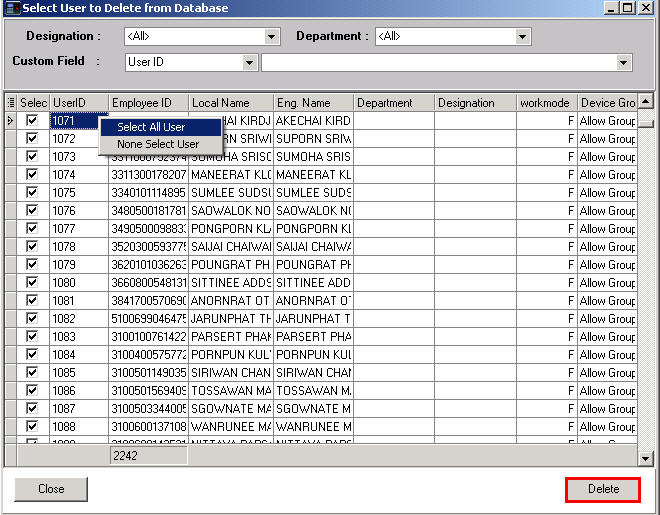
เปิดโปรแกรมแล้วไปที่เมนู Administator
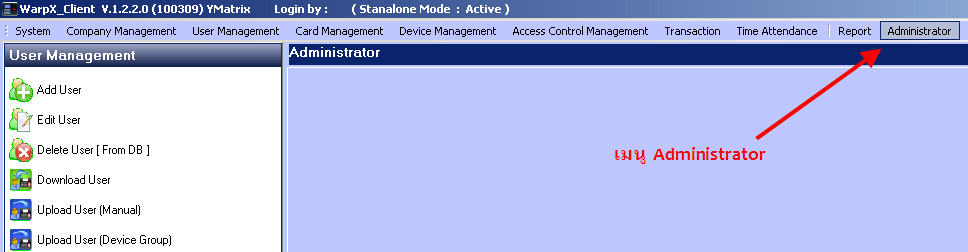
เลือก Set Administrator

แล้วกดปุ่ม Add
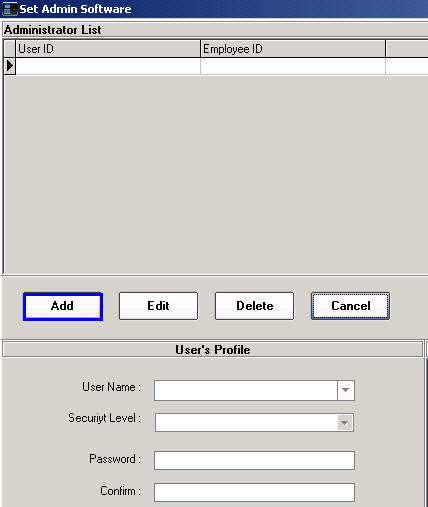
1. เลือก UserName ที่จะตั้งสิทธิ์ในการดูแลโปรแกรม
2. จากนั้นเลือก Security Level ระดับของผุ้ดูแล
3. ใส่ Password ในการเข้าโปรแกรม
4. Confirm Password อีกครั้ง
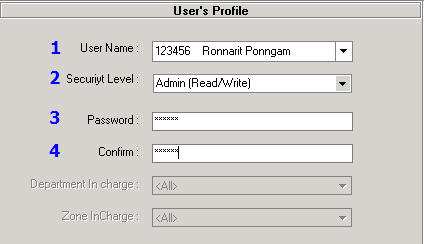
จากนั้นกำหนดว่าต้องการให้ผู้ดูแลคนนี้จัดการกับเมนูไหนได้บ้าง
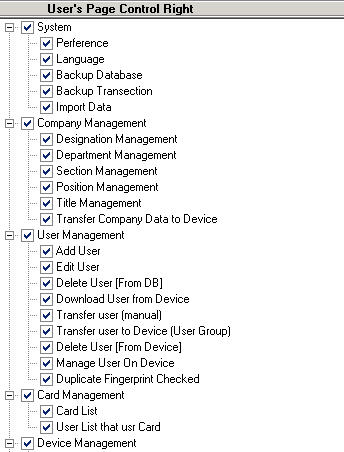
จากนั้นกดปุ่ม Save แล้ว ระบบจะสอบถาม Save Record ให้กดปุ่ม Yes.
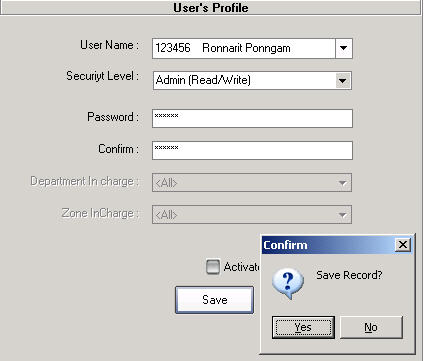
แล้วกดปุ่ม Ok อีกครั้ง แล้วจะเห็น User ID ที่ตัุ้งสิทธิ์เป็นผู้ดูแลแสดงขึ้นมา
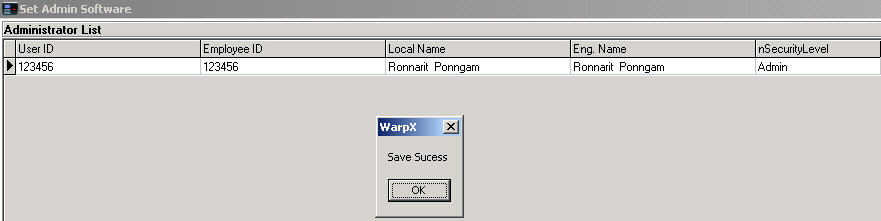
แล้วทำการปิดโปรแกรมเปิดขึ้นมาใหม่ แล้วใส่ User Name กับ Password ของผู้ดุแลเข้าไป
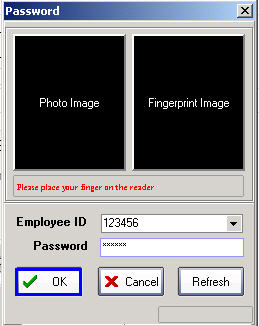
เปิดโปรแกรมขึ้นมาแล้วเลือกที่เมนู Report
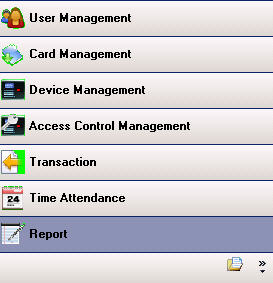
แล้วเลือกที่เมนู Time Attendance Report
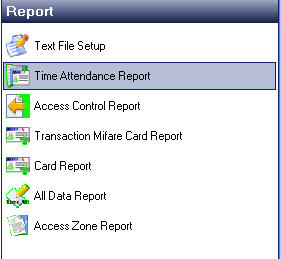
ถ้าต้องการเรียกดูเป็นแต่ละแผนกหรือเป้นรายบุคคล ให้ทำการเลือกทีละแผนกหรือเลือกเป็นทีละคน
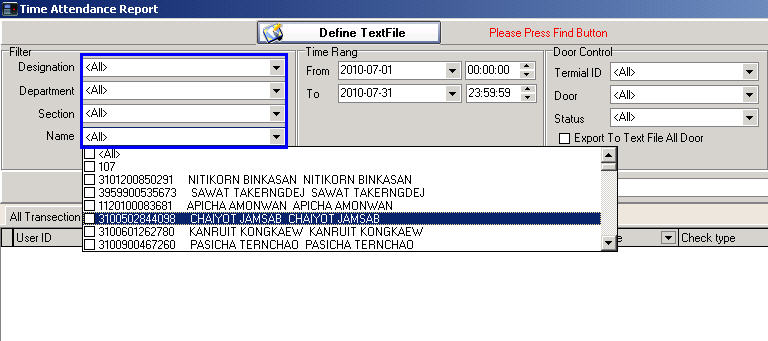
แล้วเลือกระยะเวลาที่ต้องการเรียกดู
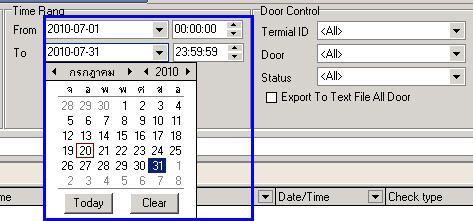
ทำการกดปุ่ม Find
- ถ้าต้องการเลือกดุเวลาทั้งหมดให้เลือกที่ Find Only Transaction
- หรือต้องการดุแค่เวลาแรกและเวลาสุดท้ายเลือกที่ Find Transaction and First in Last Out
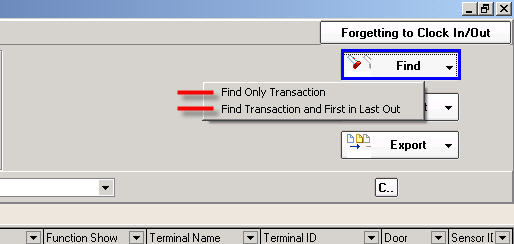
ตารางเวลาที่เลือกก้แสดงขึ้นมา (รูปแบบ Find Only Transaction )
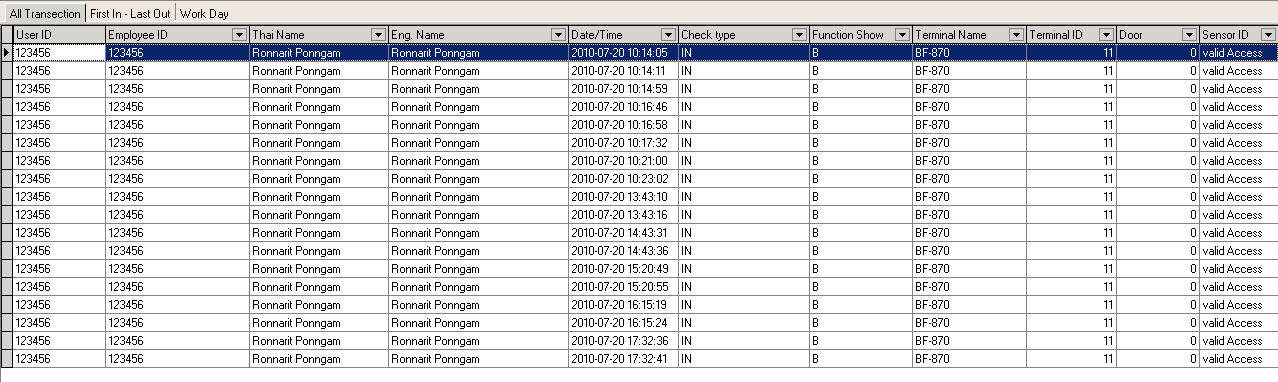
(รูปแบบ Find Transaction and First in Last Out )

แล้วทำการ Export Report โดยไปที่ปุ่ม Export แล้วเลือกว่าต้องการ Export ข้อมูล
เป็น Text file หรือ Excel
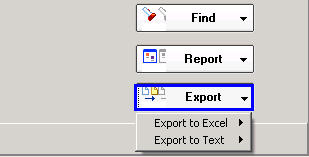
เลือก รูปแบบ All Transaction
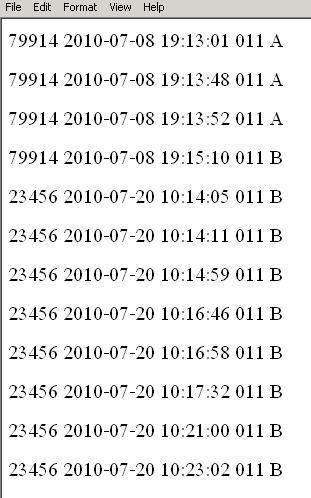
ถ้าหากต้องการเลือกดูแบบ Report สำเร็จรูปให้ไปกดปุ่ม Reportแล้วเลือกรูปแบบตามที่ต้องการ

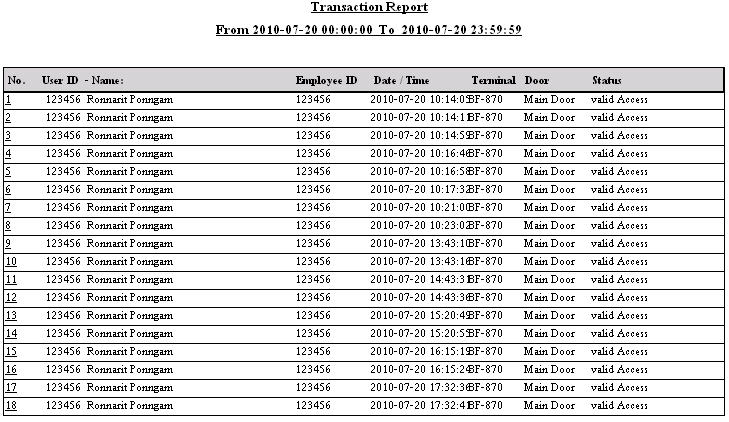
ไปที่เมนู Device Managment
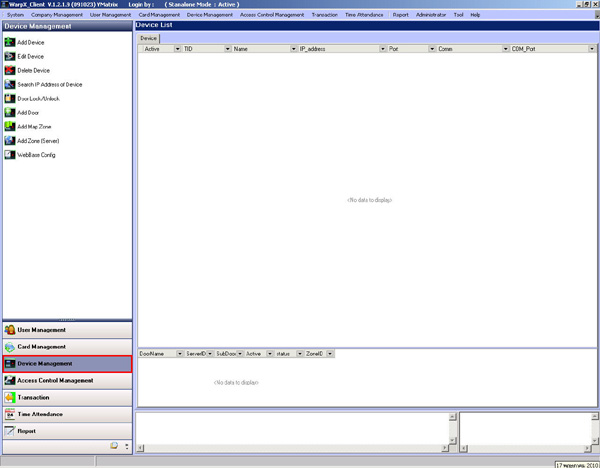
แล้วเลือกที่เมนู Seach IP Addess of Device
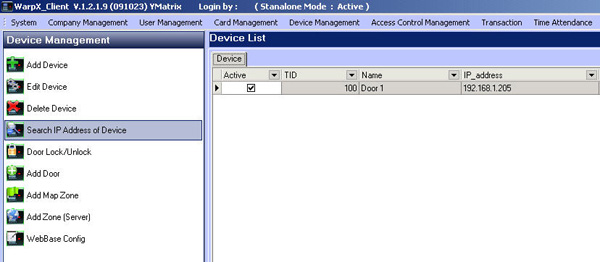
จากนั้นหมายเลข IP Addess ก็แสดงขึ้นมาในหน้าต่างนี้ หน้าต่างนี้สามารถ ดับเบิ้ลคลิ๊กที่บรรทัดรายชื่อเครื่องสแกนเพื่อเข้าหน้า Webbase ได้
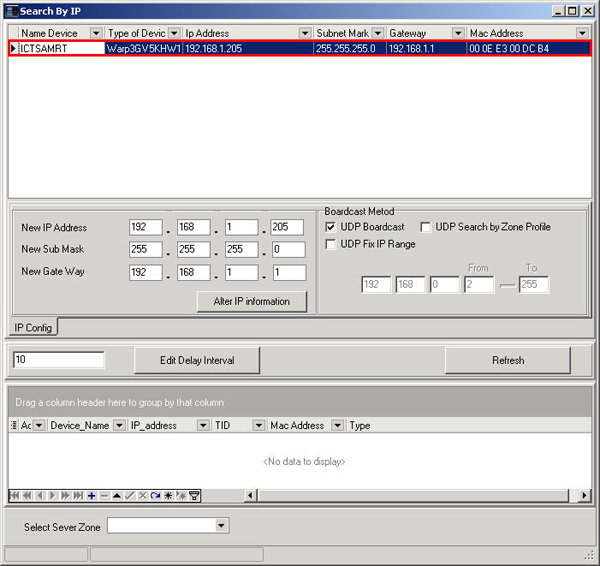
ไปที่เมนู User Managment
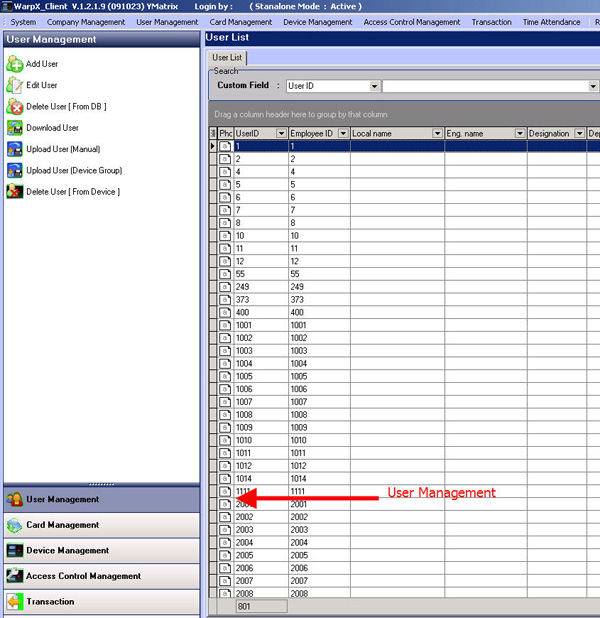
แล้วเลือกที่เมนู Upload User (Manual)
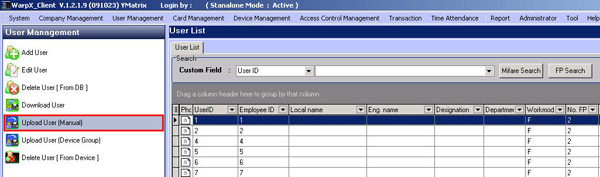
แล้วเลือกผู้ใช้ที่ต้องการส่งไปถ้าเลือกทั้งหมคลิ๊กขวาแล้วเลือก Select All User
เลือกเป้นบางคนให้เลือก None Select User แล้วติ๊กเครื่องหมายถูกที่หน้ารายชื่อผู้ใช้
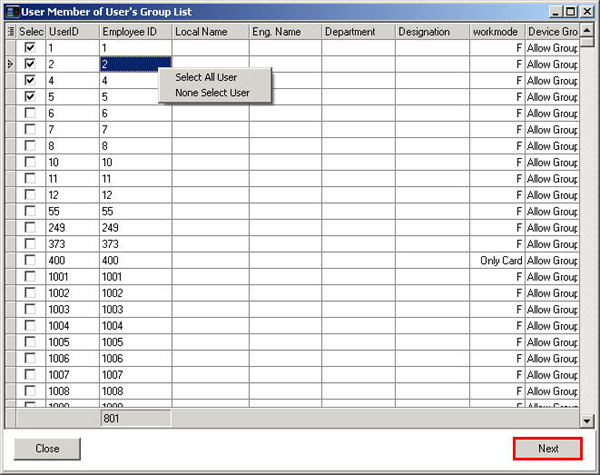
เลือก Group ที่ตั้งไว้ แล้วกดปุ่ม Next
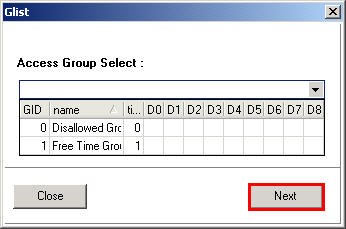
แล้วทำการเลือกเครื่งสแกนที่ต้องการส่ง
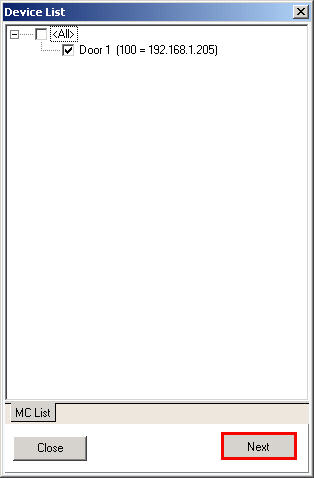
บริษัท ไอซีทีสมาร์ท จำกัด
22/41 ม.ดิเอ็กซ์คลูซีฟ ทาว์นโฮม สวนหลวง
ถ.เฉลิมพระเกียรติ ร.9 ซ.72 แขวงประเวศ เขตประเวศ
จ.กรุงเทพฯ 10250
โทรศัพท์ : 02 726-7771-2, 02 328-8205
แฟกซ์ : 02 328-8206
อีเมล์ : This email address is being protected from spambots. You need JavaScript enabled to view it.
ไลน์ : @ictsmart